Google Chrome 4の新機能 BookMarkの同期方法
昨日の記事で書き忘れたのですが、Google Chromeには お気に入りの同期機能があります。
これを使うと、複数のPCでお気に入りを同期できるというわけです。
まぁ、同期といっても、インポートしかまだ出来ないわけですが。
では、使い方を説明します。
ちなみに、昨日紹介した Chrome 4.0.201.1には同期用のDLLが入っていないという、あほなバグがあるので、Chrome 4.0.202.0以降をお使いください(笑)。
まず起動オプションに –enable-sync を追加します。
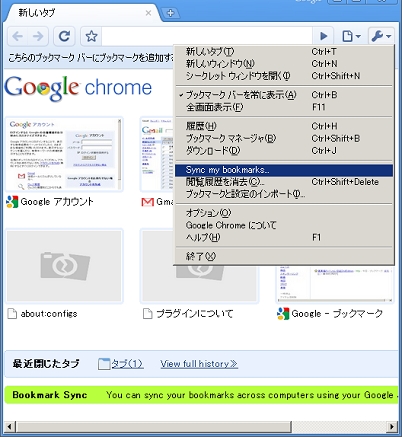
すると、 sync my bookmarksというメニューが追加されます。これを選ぶか、ブラウザの画面下部の、 Bookmark Sync You can sync your bookmarks across computers using your Google >> Now ← ここをクリックします

Win2000だとエラーが出ます orz
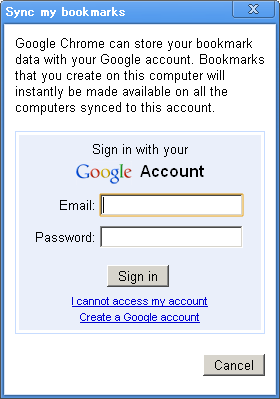
ここで、Googleアカウントを入れます。
で、ログインすると…。
ラッパーを入れたWin2000でも、クラッシュします orz
XPかVistaの方は同期成功するはずです。
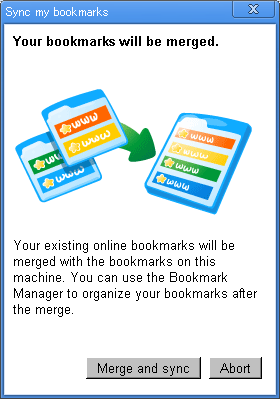
2回目以降に同期するとマージ(追記)するかAbort(やめる)か聞かれるので、
選択します。
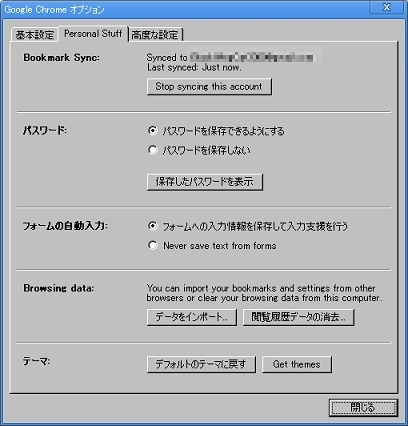
設定メニューの一番上にはこのような追記があります。
同期を取り消すことも出来るわけです。
Windows2000でも同期させたかったのですが、ちょっと今日のブログに間に合いそうになかったので、宿題ということで(^^;
代わりの方法を紹介します。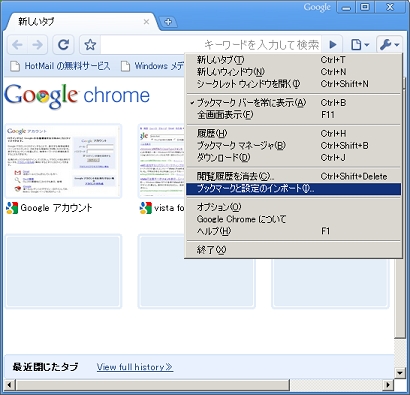
設定メニューの中のブックマークと設定のインポートを選択します。
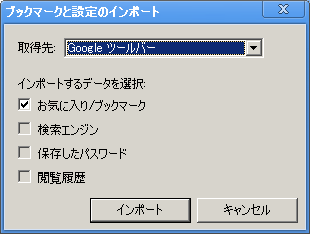
すると、インポート用のダイアログが出てくるので、Googleツールバーを選択します。
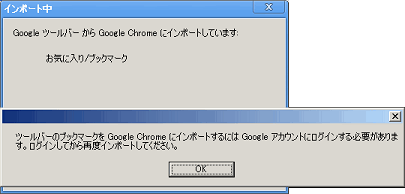
Googleにログインしていない場合は上記のような警告が出ます。
要するに、Google BookMarkから同期されるわけです。
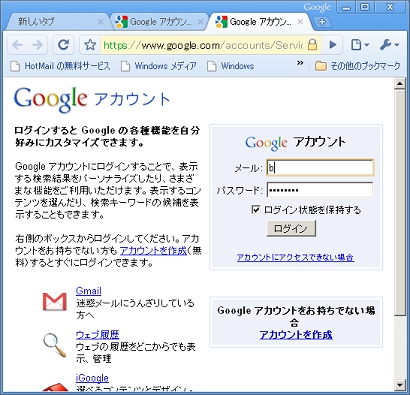
取り敢えずサインインしてみましょう。
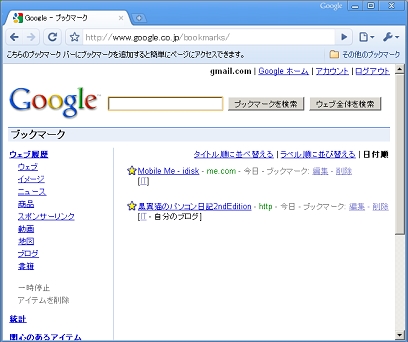
Google ブックマークにアイテムが無いと同期しても何も起こりませんから、取り敢えず、Googleブックマークを使ってる前提で(^^;
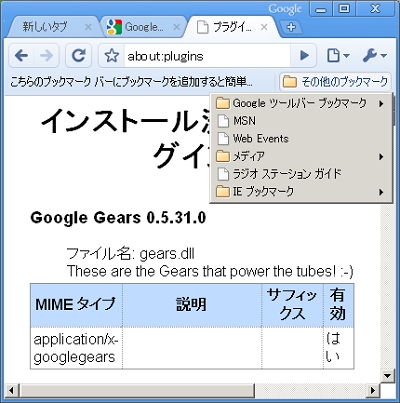
インポートすると、Googleツールバー ブックマークという項目が増えました。
ここに同期したお気に入りが入るわけです。
Google ブックマークへの エクスポートは、Firefoxの GMarks というプラグインを使うと出来るので TransMute という、色々なブラウザの ブックマークを相互変換できるフリーソフトと組み合わせるといいかもしれませんね。
関連サイト:
グーグルブックマーク
Darq Software[TransMute]
Firefox Plugin GMarks




Comments